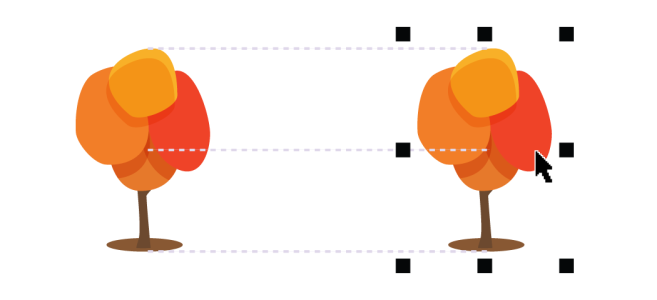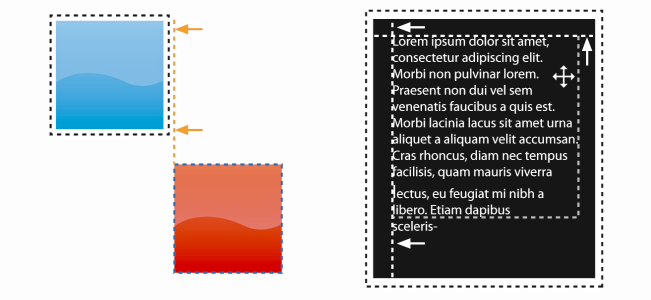Guías de alineación
Puede alinear objetos de forma interactiva mediante las guías de alineación. Las guías de alineación son líneas guía temporales que ayudan a alinear los objetos a medida que los crea, cambia de tamaño o mueve con respecto a otros objetos cercanos.
Las guías de alineación ayudan a alinear el borde de un objeto con el borde de otro (borde con borde). Asimismo, puede alinear el borde de un objeto con el centro de otro (borde con centro).
Las guías de alineación aparecen a medida que se mueve un objeto.
Si desea alinear un objeto a una distancia establecida desde el borde de otro objeto, puede establecer márgenes para las guías de alineación. Después de especificar los márgenes, puede elegir el modo en el que aparecerán las guías de los bordes: pueden seguir los márgenes o bien tanto los márgenes como los bordes del objeto. Además, puede usar las guías de alineación del margen que le permiten insertar y separar un objeto en relación con otro.
Las guías de alineación están desactivadas de forma predeterminada. Puede activar o desactivar fácilmente las guías de alineación o modificar su configuración predeterminada. Puede elegir si las guías de alineación aparecerán para los objetos individuales de un grupo o para la caja delimitadora del grupo en su conjunto.
Para activar o desactivar las guías de alineación

•
Haga clic en
Ver  Guías de alineación
Guías de alineación.

Una marca situada junto al comando Guías de alineación indica que las guías de alineación están activadas.

También puede activar las guías de alineación presionando la combinación de teclas Mayús + Alt + A.
Para modificar la configuración de las guías de alineación

1
Haga clic en
Ventana  Ventanas acoplables
Ventanas acoplables  Guías interactivas
Guías interactivas.
2
Realice una de las siguientes acciones.
|
|
|
Activar o desactivar las guías de alineación |
Activar o desactivar la casilla de verificación Activar guías de alineación. |
Cambiar el color de las guías de alineación |
Abra el selector Color de línea y elija un color. |
Cambiar el estilo de línea de las guías de alineación |
Abra el selector Estilo de línea y elija un estilo. |
Establecer las guías para alinear el borde de un objeto con el borde de otro |
Haga clic en el botón Bordes de los objetos  . |
Establecer las guías para alinear el borde de un objeto con el centro de otro |
Haga clic en el botón Centros de los objetos  . |
Establecer las guías para alinear con objetos individuales de un grupo |
Haga clic en el botón Objetos individuales de un grupo  . |
Para añadir guías de alineación del margen

1
Haga clic en
Ventana  Ventanas acoplables
Ventanas acoplables  Guías interactivas
Guías interactivas.
2
Realice una de las siguientes acciones.
|
|
|
Añadir guías de alineación de márgenes |
Active la casilla de verificación Márgenes. |
Cambiar el color de línea de los márgenes |
Abra el selector Color de línea del margen y elija un color. |
Cambiar el estilo de línea de los márgenes |
Abra el selector Estilo de línea del margen y elija un estilo. |
Establecer márgenes horizontales |
Escriba un valor en el cuadro Margen horizontal, haga clic en el botón Margen horizontal y elija una de las opciones siguientes: • Descentrado horizontal  : crea un margen de la distancia especificada alrededor de un objeto. • Inserción horizontal  : crea un margen de la distancia especificada dentro de un objeto. • Descentrado e inserción horizontales  : crea márgenes de la distancia especificada alrededor de un objeto y dentro de él. |
Establecer márgenes verticales |
Escriba un valor en el cuadro Margen vertical, haga clic en el botón Margen vertical y elija una de las opciones siguientes: • Descentrado vertical  : crea un margen de la distancia especificada alrededor de un objeto. • Inserción vertical  : crea un margen de la distancia especificada dentro de un objeto. • Descentrado e inserción verticales  : crea márgenes de la distancia especificada alrededor de un objeto y dentro de él. |
Bloquear la proporción entre los márgenes verticales y horizontales |
Haga clic en el botón Bloquear proporción  . |
Ver solo las guías de alineación del margen |
Desactive los botones Bordes de los objetos  y Centros de los objetos  . |
Desactivar los márgenes horizontales |
Haga clic en el botón Margen horizontal y seleccione Sin margen horizontal  . |
Desactivar los márgenes verticales |
Haga clic en el botón Margen vertical y seleccione Sin margen vertical  . |
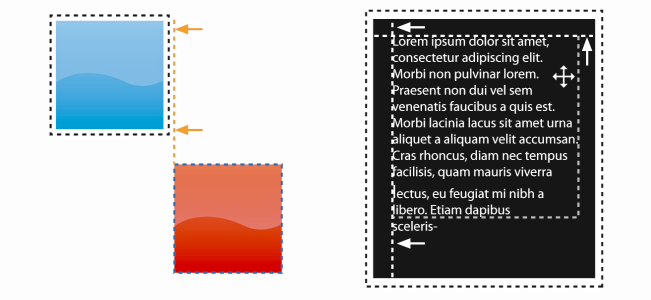
Puede separar (izquierda) e insertar (derecha) guías de alineación del margen.